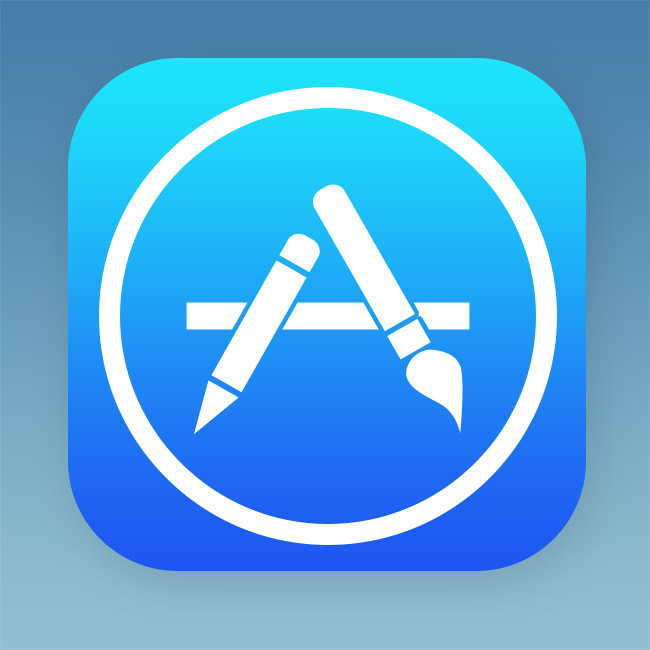
App Store: het complete overzicht van Apple’s appwinkel
Als je een iPhone, iPad of iPod touch hebt, kun je eigenlijk niet om de App Store heen. Dit is dé plek waar je nieuwe apps vindt. Er zijn meer dan 2 miljoen apps verkrijgbaar in verschillende categorieën: games, nieuws, productiviteit, naslagwerken en dergelijke. In deze uitleg lees je alles over de App Store, hoe je nieuwe apps vindt en deelt met andere mensen binnen het gezin.
Wat is de App Store?
De App Store is de softwarewinkel waar je applicaties (apps) voor je iPhone, iPad, iPod touch en Apple Watch kunt downloaden. De App Store ging in juli 2008 van start, gelijktijdig met de verkoop van de iPhone 3G. Dankzij de App Store kon opeens iedereen apps voor de iPhone maken. Voorheen waren mensen beperkt tot de standaard-apps van Apple.
Er komen dagelijks enorm veel nieuwe apps voor iPhone en iPad uit, vandaar dat het moeilijk kan zijn om de echt leuke apps te vinden. Daarom bespreken we op iCulture de beste en meest interessante apps, zodat je zelf niet hoeft te zoeken. Ook hebben we elk weekend de rubriek App Gemist met de leukste apps van de afgelopen week en de beste Nederlandse apps van de afgelopen maand.
In de App Store vind je ook ranglijsten met de meest gedownloade apps. Hoewel ze een indruk geven welke apps populair zijn, draait het daarbij minder om kwaliteit.
Welke apps vind je in de App Store?
In de App Store zijn verschillende apps te vinden. We noemen ze even kort:
- iPhone-apps: speciaal ontwikkeld voor de iPhone. Ze werken in de meeste gevallen wel op de iPad, maar zijn niet geoptimaliseerd voor het grotere iPad-scherm.
- iPad-apps: deze apps zijn geoptimaliseerd voor de iPad en zijn niet op de iPhone te gebruiken.
- Universele apps: deze zijn ontwikkeld voor zowel de iPhone als de iPad. Je download/koopt ze eenmalig en kan ze dan op beide apparaten gebruiken. Je herkent ze eenvoudig aan het plusje op de downloadknop.
- Apple Watch-app: dit zijn apps die je op de Apple Watch kunt installeren. Je vindt deze apps in de Watch-app op je iPhone.
- Apple TV-apps: bedoeld voor de Apple TV 4 en nieuwer. Je vindt ze in de App Store-app op de Apple TV.
Daarnaast is er ook een Mac App Store, bedoeld voor macOS-apps met een wat kleiner aanbod. Hieronder zullen we vooral aandacht besteden aan de App Store voor iOS.
Apps zoeken in de App Store
Zo kun je games en apps zoeken in de App Store:
- Tik op het blauwe App Store-icoontje op het beginscherm.
- Tik rechtsonder op het tabblad Zoek.
- Vul de naam van de app in die je wilt installeren, bijvoorbeeld ‘iCulture’.
Je kunt ook op de tabbladen Vandaag, Games of Apps kijken welke apps momenteel populair zijn en welke games Apple aanraadt.
Apps downloaden uit de App Store
Om apps uit de App Store te downloaden heb je een Apple ID nodig. Hiermee heb je toegang tot de App Store, Mac App Store, iBooks Store, iTunes Store en alle andere online winkels van Apple.
Voor het downloaden van gratis apps heb je geen bankrekening of creditcard nodig. Wil je betaalde apps aanschaffen, dan moet je een betaalmethode koppelen aan je account, bijvoorbeeld een creditcard. Ook is het mogelijk om gebruik te maken van iTunes-kaarten die je in de winkel koopt (bijvoorbeeld bij HEMA, AH, Kruidvat, Dixons). De App Store werkt niet met iDeal en gewone bankrekeningen.
Apps downloaden is heel eenvoudig:
- Tik op de knop Download bij een app. Staat er een wolkje bij de app, dan heb je de betreffende app al eerder geïnstalleerd.
- Hierna moet je je wachtwoord invoeren of op een andere manier akkoord geven voor de aankoop. Dit kan bijvoorbeeld door je vinger op de Touch ID-knop te leggen of door je gezicht te scannen met Face ID.
Voor het downloaden van apps vind je op iCulture ook heel vaak deze handige appblokken. Als je hierop tikt vanuit een webpagina of app op je iPhone word je meteen naar de juiste downloadpagina in de App Store doorgestuurd:
Als je een app hebt gekocht, kun je deze op alle iOS-apparaten gebruiken waarop je hetzelfde Apple ID gebruikt. Er geldt geen maximum aantal apparaten. Ook heb je na aankoop recht op gratis toekomstige updates van de app. Omdat al je aankopen gekoppeld zijn aan je Apple ID, kun je een app altijd verwijderen en later weer opnieuw downloaden via de aankoopgeschiedenis in de App Store. Je kunt een app dus nooit kwijtraken bij een crash van je toestel.
Apps updaten
Als er een update van een app uitkomt, kun je deze op twee manieren installeren: handmatig of automatisch. Op het tabblad Updates in de App Store-app zie je welke updates er klaar staan van de apps die je gebruikt. Je kunt per stuk aangeven of je de update wilt installeren, of in één keer alle apps updaten.
Automatisch installeren van app-updates schakel je in via Instellingen > iTunes en App Stores. Zet de schakelaar bij Updates aan.
Wat zijn in-app aankopen?
In-app aankopen zijn aankopen die je binnen een app maakt. Het kan bijvoorbeeld gaan om premium-functies van een app of extra levels van een spel. Je kunt in-app aankopen uitschakelen om te voorkomen dat bijvoorbeeld kinderen dingen aanschaffen zonder jouw toestemming.
Een speciale vorm zijn abonnementen die je binnen een app kunt afsluiten, bijvoorbeeld bij magazines. Je betaalt dan maandelijks of jaarlijks voor gebruik van de app of voor nieuwe tijdschriftnummers. In een aparte tip bespreken we hoe je dergelijke App Store-abonnementen opzegt.
Problemen met de App Store?
Het kan gebeuren dat de App Store vastloopt of dat je andere problemen tegenkomt terwijl je de App Store gebruikt. Er zijn meerdere manieren om deze ongemakken op te lossen, die we in het onderstaande artikel verder uitleggen.
Apps delen met gezin
 Je hoeft betaalde apps niet meermaals te kopen binnen hetzelfde gezin. Hiervoor is de optie ‘Delen met gezin’ (‘Family Sharing’) bedacht. Je moet hiervoor een speciale familiegroep maken, waarvan één persoon de beheerder is. Iedereen rekent vervolgens af via dezelfde creditcard. Deze functie vereist in ieder geval een creditcard gekoppeld aan het account van de beheerder en werkt dus niet als je gebruik maakt van andere betaalmethoden.
Je hoeft betaalde apps niet meermaals te kopen binnen hetzelfde gezin. Hiervoor is de optie ‘Delen met gezin’ (‘Family Sharing’) bedacht. Je moet hiervoor een speciale familiegroep maken, waarvan één persoon de beheerder is. Iedereen rekent vervolgens af via dezelfde creditcard. Deze functie vereist in ieder geval een creditcard gekoppeld aan het account van de beheerder en werkt dus niet als je gebruik maakt van andere betaalmethoden.
Hoe Delen met gezin precies werkt leggen we uit in onderstaand artikel:
Geschiedenis van de App Store
Toen de App Store in juli 2008 open ging, waren er meteen al zo’n 500 apps voor de iPhone aanwezig. Buienradar was destijds een van de eerste Nederlandse apps. Twee weken na de introductie was het aantal al verdubbeld naar zo’n 1000 stuks. In relatief korte tijd maakte de App Store een enorme groei door: na een halfjaar stond de teller al op 15.000 en een jaar na de opening waren er al 55.000 applicaties beschikbaar.
In 2013 werd de mijlpaal van 1 miljoen apps gehaald en werd er een omzet van 10 miljard dollar geboekt. Sindsdien is de App Store steeds verder gegroeid. In juni 2016 werd de mijlpaal van 2 miljoen apps overschreden.
Suggestie hoe we dit artikel kunnen verbeteren? Laat het ons weten!
App Store
Lees alles over de App Store, de online winkel waar je apps voor iPhone, iPad, Apple Watch, Apple TV en Mac downloadt. Naast de normale softwarewinkel is er ook een Mac App Store en een speciale App Store voor de Apple Watch.










